المقدمة
عندما تصبح شاشة اللابتوب ASUS فجأة فارغة، يمكن أن يعطل ذلك سير العمل ويسبب الإحباط. فهم السبب الجذري لعدم عمل الشاشة أمر حيوي لحل المشكلة بفعالية. سواء كان ذلك بسبب خلل في البرامج أو مشكلة في الأجهزة، يهدف هذا الدليل الشامل إلى إرشادك خلال خطوات الحلول وتصحيح المشاكل الضرورية. من خلال تحديد الأسباب الأساسية، يمكنك اتخاذ النهج الصحيح نحو إصلاح المشكلة أو تحديد الحاجة إلى تدخل مهني.

فهم مشاكل شاشة اللابتوب ASUS
عند مواجهة شاشة لابتوب ASUS لا تعرض، من المهم تحديد الأسباب المحتملة. الكثير من هذه المشاكل تنبع من خلل في البرامج أو أعطال في الأجهزة. حتى مشاكل الاتصال البسيطة أو أخطاء النظام الطفيفة قد تكون السبب في المشكلة.
-
الاتصالات المرتخية: داخلياً، إذا كانت الاتصالات مرتخية، قد لا تحصل الشاشة على الطاقة أو الإشارات الضرورية.
-
إعدادات العرض الخاطئة: قد تؤدي إعدادات العرض غير الصحيحة أو التي تم إعادة تعيينها، نتيجة تحديث النظام، إلى شاشة فارغة.
-
مشاكل برامج تشغيل الرسوميات: الشاشات التي لا تعرض قد تنتج عن برامج تشغيل الرسوميات القديمة أو التالفة.
-
أعطال في الأجهزة: قد يكون هناك عيوب في مكونات مثل لوحة العرض أو اللوحة الأم.
-
مشاكل البطارية وتزويد الطاقة: المشاكل المتعلقة بالطاقة، سواء كانت بسبب البطارية أو تزويد الطاقة، قد تظهر في مشاكل الشاشة.
فهم هذه الأسباب المحتملة يُعِد المسرح للخطوات التالية—طرق إصلاح المشاكل الأساسية.

خطوات أولية ضرورية لإصلاح المشاكل
قبل متابعة الحلول المعقدة، يمكن لبعض الفحوصات السريعة حل مشكلة الشاشة بسرعة.
-
تحقق من الاتصالات: تأكد من ربط الكابلات الداخلية المتصلة بالشاشة بشكل محكم. قد تتطلب الاتصالات الداخلية تقييم مهني.
-
أعد تشغيل اللابتوب: قد يحل إعادة تشغيل الجهاز الخلل المؤقت في البرامج.
-
اختبار العرض الخارجي: يمكن أن يساهم الاتصال بشاشة خارجية في تحديد ما إذا كانت المشكلة تكمن في شاشة اللابتوب أو في الاتصالات.
-
إعادة تشغيل الطاقة للجهاز: إيقاف تشغيل اللابتوب، إزالة البطارية إن أمكن، وقطع اتصال المحول. اضغط على زر الطاقة لمدة 30 ثانية. بعد ذلك، أعد توصيل البطارية ومصدر الطاقة، ثم قم بتشغيل اللابتوب.
تساعد هذه الخطوات الأولية على التأكد مما إذا كان يمكن حل المشكلة بسرعة أو إذا كان الفحص الأعمق ضرورياً. إذا استمرت المشكلة، تابع لفحص الحلول المتعلقة بالأجهزة.
استكشاف حلول الأجهزة
في الحالات التي لا تكفي فيها حلول الإصلاح الأساسية، يصبح من الضروري استكشاف حلول الأجهزة.
-
إعادة تركيب ذاكرة الوصول العشوائي: قم بإيقاف تشغيل اللابتوب، بعناية أزل ذاكرة الوصول العشوائي، وأعد إدخالها—تركيب غير صحيح لذاكرة الوصول العشوائي يمكن أن يسبب مشاكل في الشاشة.
-
تحقق من كابلات العرض: إذا كنت مرتاحًا تقنيًا، تحقق من داخل اللابتوب لأي كابلات عرض تالفة أو متحركة، وتأكد من تأمينها بإحكام.
-
استبدال الشاشة: إذا عملت شاشة خارجية بينما شاشة اللابتوب لا تعمل، فكر في استبدال شاشة اللابتوب.
-
استبدال البطارية: قد تؤثر بطارية معيبة على طاقة العرض. استخدم مصدر طاقة بديل أو جرب بطارية مختلفة إذا كانت متاحة.
تتطلب هذه الخطوات مهارة تقنية؛ الأفراد الذين ليس لديهم الثقة يجب عليهم استشارة المهنيين. إذا فشلت حلول الأجهزة، فمن المستحسن التحول إلى الحلول البرمجية.
حلول برمجية لمشاكل العرض
قد تنتج أعطال العرض بالكامل أو جزئيًا من مشاكل برمجية. إليك بعض الحلول الممكنة:
-
تحديث أو التراجع عن برمجيات تشغيل الرسوميات: ادخل إلى ‘مدير الجهاز’ لتحديث أو استعادة برنامج تشغيل الرسوميات، حيث أن البرامج القديمة تؤدي إلى مشاكل في العرض.
-
تشغيل الوضع الآمن: بدء اللابتوب في الوضع الآمن لمعرفة ما إذا كان برنامج جهة خارجية يتداخل. إذا عملت الشاشة، فكر في إلغاء تثبيت البرامج أو التحديثات الأخيرة.
-
إجراء تحديث BIOS: يمكن لـ BIOS التالف أو القديم أن يمنع الشاشة من العرض. قم بزيارة موقع دعم ASUS لتحديثات BIOS المصممة لطرازك.
-
استخدام استعادة النظام: استخدم استعادة النظام في Windows لإعادة اللابتوب إلى حالة مستقرة سابقة عندما كانت الشاشة تعمل بشكل صحيح.
يمكن أن تكون الحلول البرمجية فعالة عندما لا تكون الأجهزة السبب الرئيسي. إذا لم تقم أي من الحلول البرمجية أو المادية بإصلاح المشكلة، فإن المساعدة المهنية ضرورية.
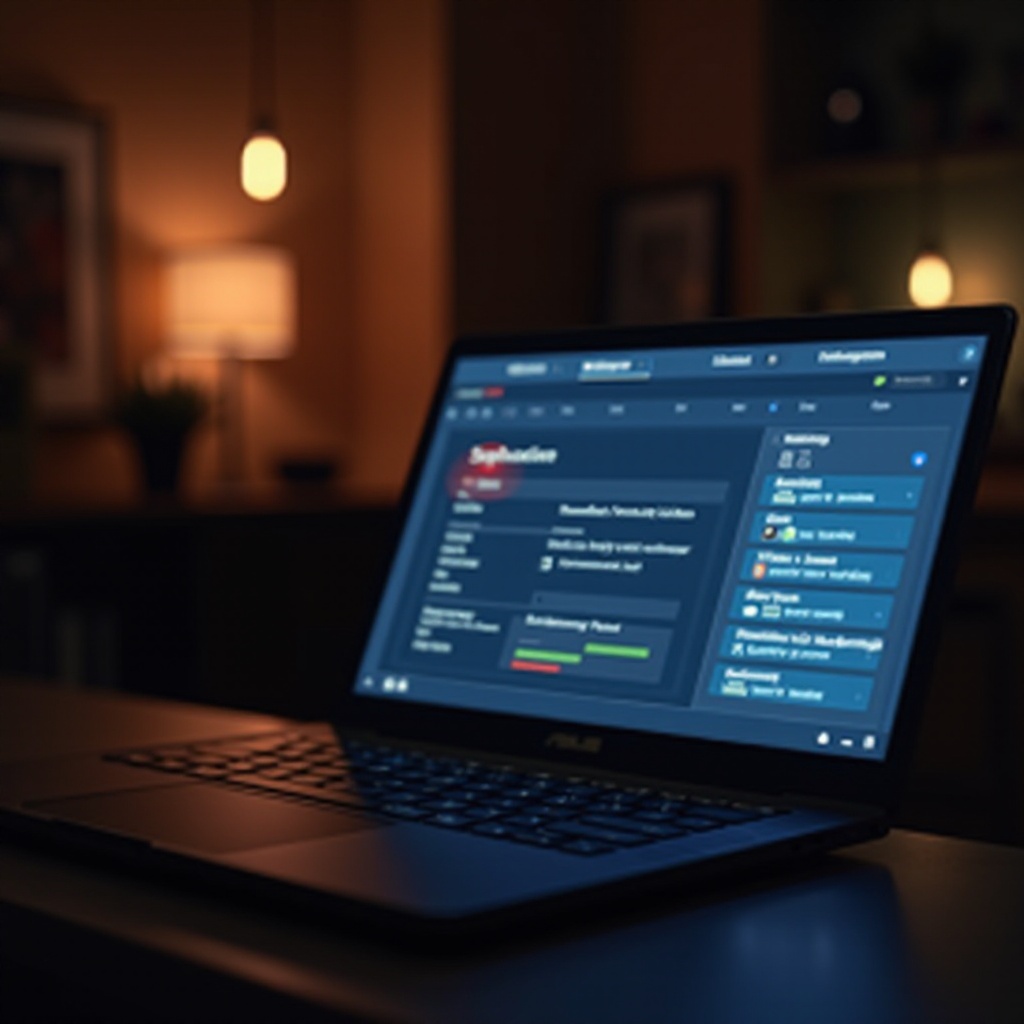
متى ندخل المهنيين
قد يكون من الضروري استشارة خبير في ظروف معينة لمنع الضرر الزائد:
-
مشاكل مستمرة: اطلب المساعدة إذا فشلت الحلول البرمجية والمادية كلاهما.
-
الإصلاحات المعقدة: دع المهنيين يتعاملون مع العمليات الحساسة مثل استبدال الشاشة أو الأجزاء الداخلية.
-
أهمية الضمان: بالنسبة للابتوب في الضمان، فإن الاتصال بدعم ASUS يمكن الحصول على الإصلاحات المغطاة وربما يُعفيك من تكاليف غير مبررة.
معرفة متى يجب استشارة الخبراء يوفر الوقت، ويمنع التعقيدات المحتملة، ويعتبر ماليًا خيارًا حكيمًا.
الاستنتاج
يتطلب حل مشكلة شاشة اللابتوب ASUS عدم العرض تحديد ما إذا كانت المشكلة تتعلق بالأجهزة أو البرمجيات واتخاذ الإجراءات المناسبة. ابدأ بتقنيات الإصلاح الأساسية قبل الانتقال إلى حلول متقدمة. إذا كانت هذه الأساليب غير ناجحة، فإن استشارة محترف تضمن حماية وأداء اللابتوب الأمثل.
“`html
الأسئلة الشائعة
كيف يمكنني معرفة ما إذا كانت المشكلة في الجهاز أو البرنامج هي التي تسبب مشكلة الشاشة؟
يمكنك تحديد طبيعة المشكلة عن طريق توصيل الحاسوب المحمول بشاشة خارجية. إذا كانت الشاشة الخارجية تعمل بشكل صحيح، فمن المرجح أن المشكلة تكمن في الجهاز الأصلي للشاشة أو في اتصالاتها.
هل يمكنني إصلاح مشكلة شاشة حاسوب ASUS المحمول دون مساعدة مهنية؟
نعم، يمكن معالجة العديد من المشاكل المتعلقة بالشاشة من خلال استقصاء بسيط للمشاكل، مثل التحقق من الاتصالات، إعادة تعيين الإعدادات، أو تحديث برامج التشغيل.
ماذا يجب أن أفعل إذا كانت شاشة الحاسوب المحمول لا تزال لا تعمل بعد استكشاف الأخطاء وإصلاحها؟
إذا لم تحل الطرق العادية لاستكشاف الأخطاء وإصلاحها والمشاكل في الجهاز/البرمجيات المشكلة، فعليك زيارة خدمة إصلاح مهنية أو التواصل مع دعم ASUS للحصول على إرشادات إضافية.
“`
